
Latex_note_3

Latex_note_3
Latex中的表格
课程代码:
1 | % 导言区 |
课程内容细节:
- 使用tabular环境来实现表格
- tabular环境需要一个列排版的必选参数,其中l代表左对齐,r代表右对齐,c代表居中对齐。
- 不同内容用&分割。
- 可以在列排版的必选参数间用|形成表格竖线(各参数间的空格不起作用)。用\hline命令产生表格横线。
- 可以使用两个\hline命令产生双横线,用||产生双竖线。
- 在列排版的必选参数中可以用p{宽度}产生指定宽度的列,此时若内容过长会自动换行。
- 可以用taxdoc booktab、taxdoc longtab、taxdoc tabu等命令查看更多细节。
课程代码效果图:
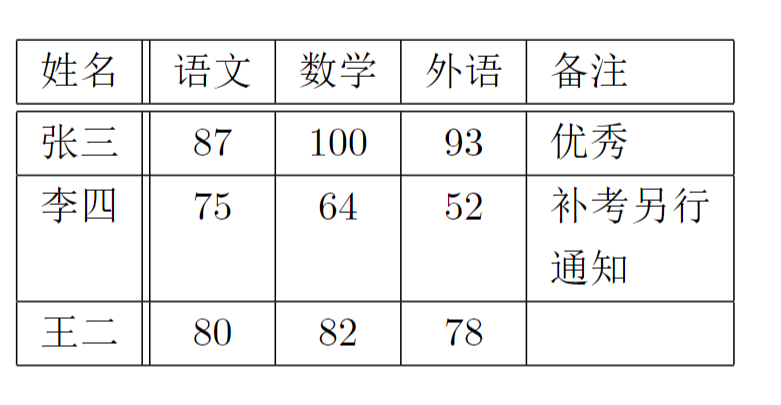
Latex中的浮动体问题
课程代码:
1 | % 导言区 |
课程内容细节:
- 可以将插图放在figure浮动体环境中,将tabular生成的表格放在table浮动体中,从而使插图和表格的位置发生浮动。
- 可以使用 \centering命令使环境内容居中排版。
- 可以设置浮动体的允许位置可选参数(如htbp)来设置浮动体的排版位置,并通过caption命令设置插图标题。
<允许位置> 参数(默认tbp)
h,此处(here)-代码所在的上下文位置
t,页顶(top)-代码所在页面或之后页面的顶部
b,页底(bottom)-代码所在页面或之后页面的底部
p,独立一页(page)-浮动页面- 可以使用label命令为浮动体设置标签。并利用ref命令引用标签,从而实现交叉引用。
- 利用浮动体可以实现灵活分页,避免无法分割的内容产生的页面留白,并实现给图表添加标题及交叉引用等功能。
- 标题控制可以使用caption和bicaption等宏包,并排与子图表可以使用subcaption、subfig、floatrow等宏包。绕排可以使用picinpar、wrapfig等宏包。
课程代码效果图:

详细解读
列表
LaTeX中常见的列表有两种:有序列表和无序列表。有序列表即以1, 2, 3…这类的序号编号每一条条目,无序列表即每一条条目都被一个·所引起。
有序列表的使用方法为:
1 | \begin{enumerate} |
无序列表的使用方法为:
1 | \begin{itemize} |
每一个\item代表一个条目。
在列表中换行可以使用\\.但是,我们会发现,在列表中不分段落,没有缩进。除此之外,我们还可以实现我们可以实现列表的嵌套。
此外,我们也可以自己定制列表环境。使用宏包enumitem. 具体方法请参见宏包的说明文档。
1 | \usepackage{enumitem} |
列表编号问题
对于enumerate列表,即有序列表来说,第一级列表编号默认为1. 2. 3. … 如果我们要修改这个列表编号怎么办呢?对于每一个有序列表,都有一个enumi来存储当前的计数。比如说现在第一级列表到了第三个,那么enumi就是3(这里是第一级列表,如果列表内再嵌套列表,也就是第二级有序列表,则就是enumii, 第三级就是enumiii以此类推)。 而命令\theenumi控制的是enumi的表现形式,比如说,如果我们在导言区中写
1 | \renewcommand{\theenumi}{\chinese{enumi}} |
那么第一级编号时出现的就不是1 2 3而是一二三。
而命令\labelenumi 控制的是在列表中的编号格式。比如说,我们如果在导言区中写
1 | \renewcommand{\labelenumi}{(\theenumi)} |
那么在列表中出现的就是(一) (二) (三)这种。
对于itemize列表,即无序列表来说,就没有了那个计数器。所以,我们只需要在导言区中写
1 | \renewcommand{\labelitemi}{sth.} |
其中sth.是你想将无序列表变成的模样。比如说,空心圆圈$\circ$等等。
表格
过长表格
有的表格可能有数十行,一页肯定放不下。但是,用上述的方法产生的表格只能在一页。因此,我们需要使用宏包longtable. 即在导言区中加入
1 | \usepackage{longtable} |
接着,我们在要插入长表格的地方加入语句
1 | \begin{longtable}{|c|c|c|} |
其中,content of table就是原来写在tabular环境中的东西。
过宽表格
对于过宽的表格,我们可以类似于过宽图片使用adjustbox宏包,但方法略微繁琐,可以用texdoc看该宏包的使用说明。我常用的方法则是另一种:
1 | \begin{table}[H] |
即将tabular整个放入makebox的参数之中。
- Title: Latex_note_3
- Author: Charles
- Created at : 2023-02-01 22:23:23
- Updated at : 2023-08-17 09:44:48
- Link: https://charles2530.github.io/2023/02/01/latex-note-3/
- License: This work is licensed under CC BY-NC-SA 4.0.


